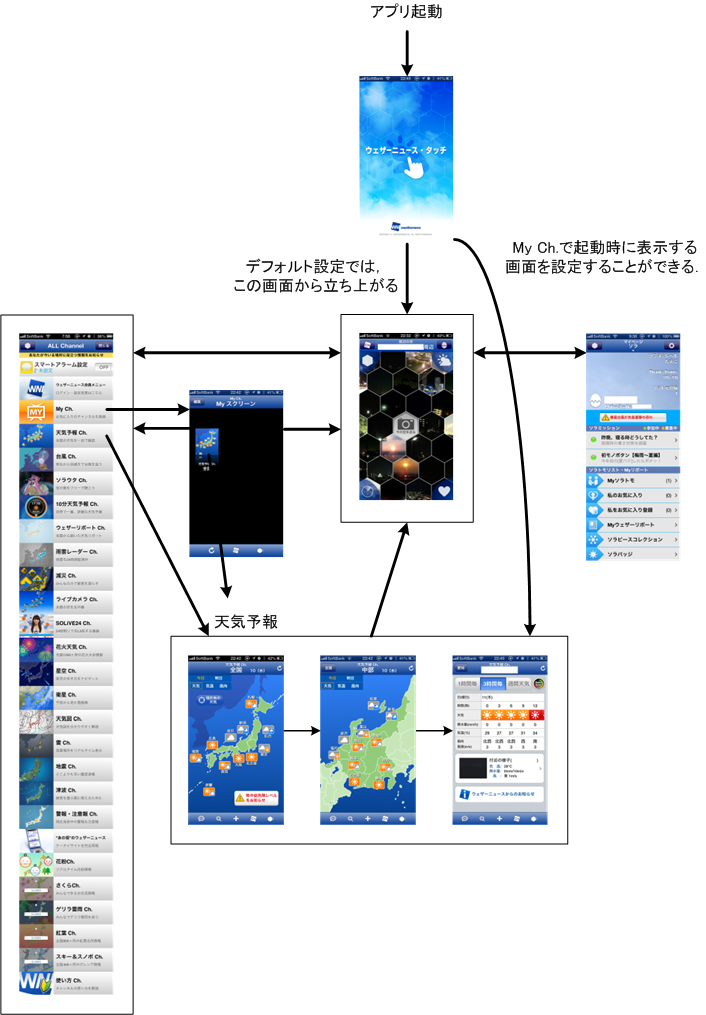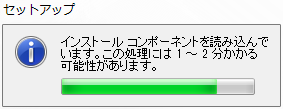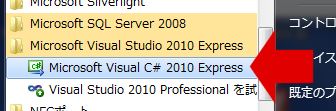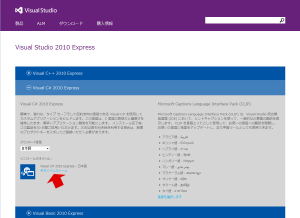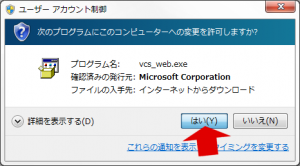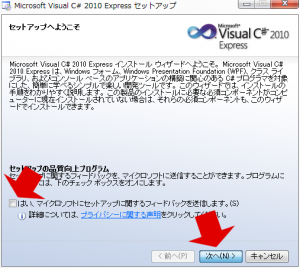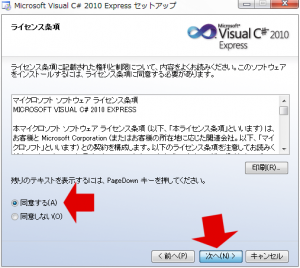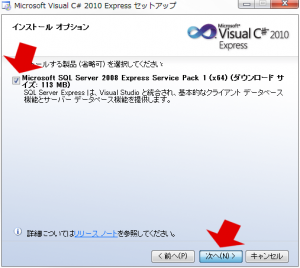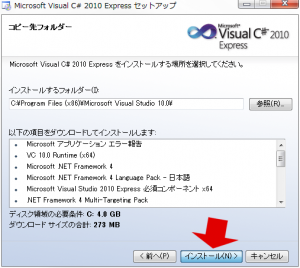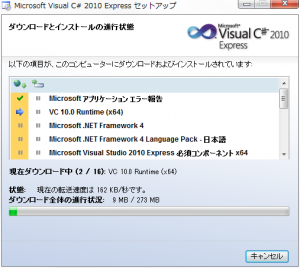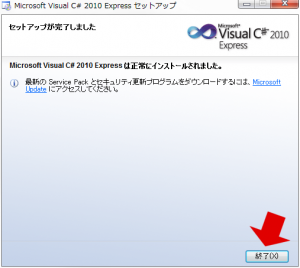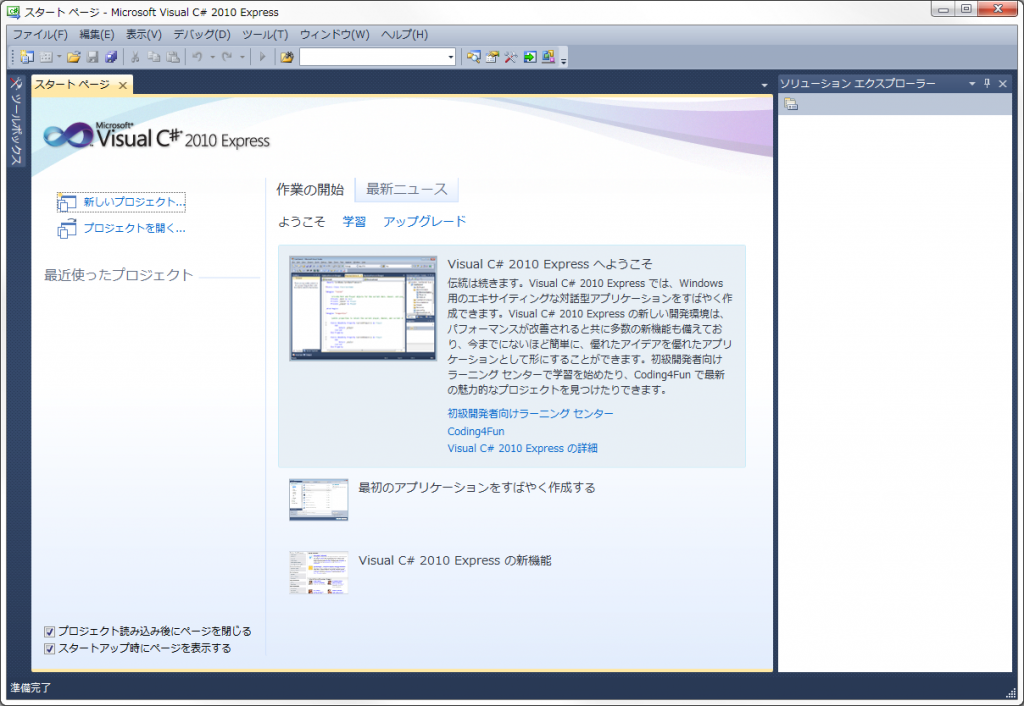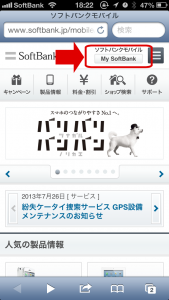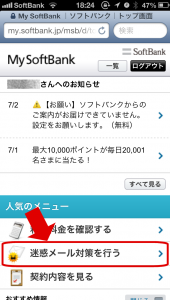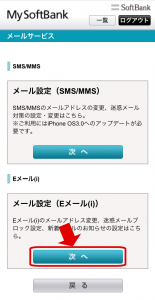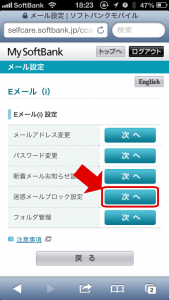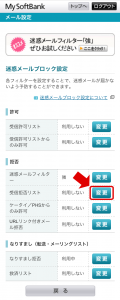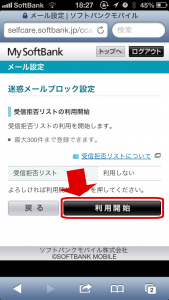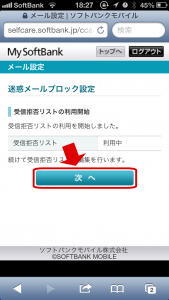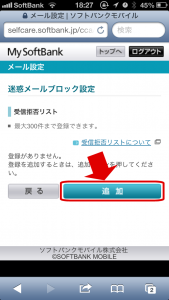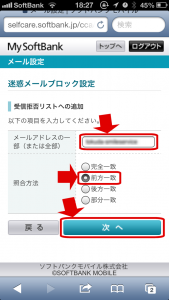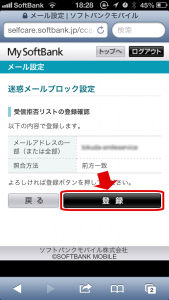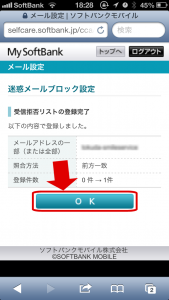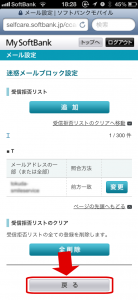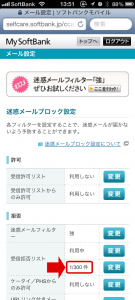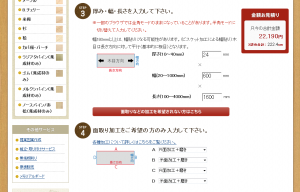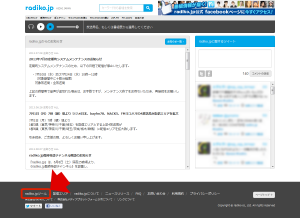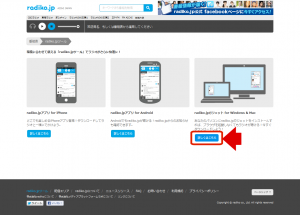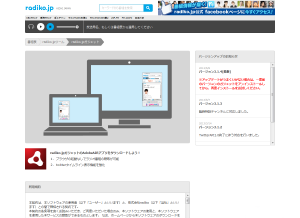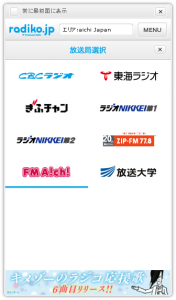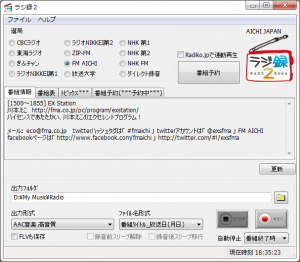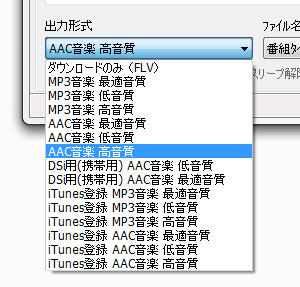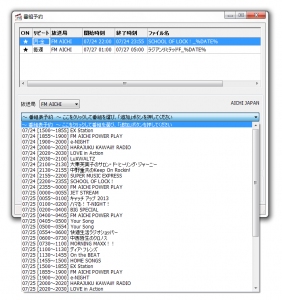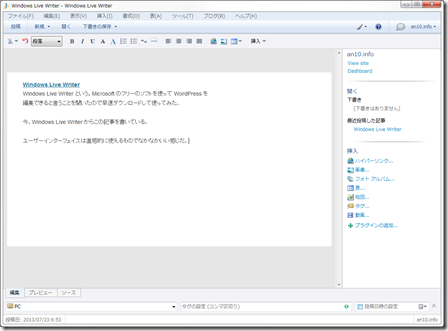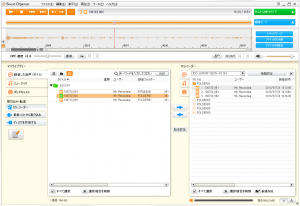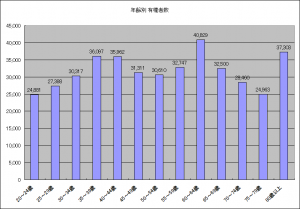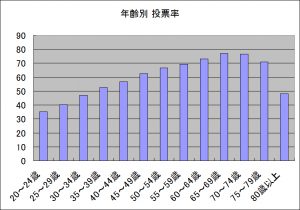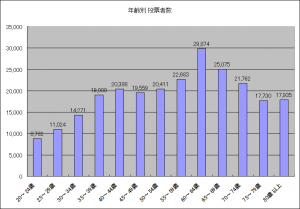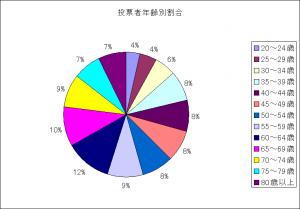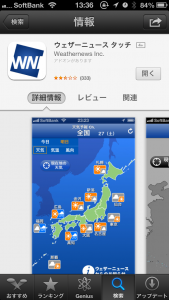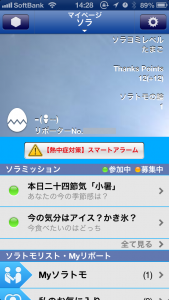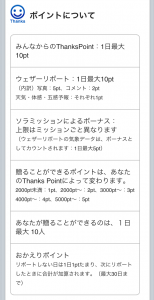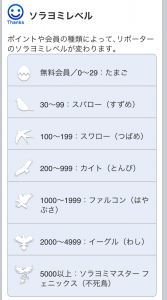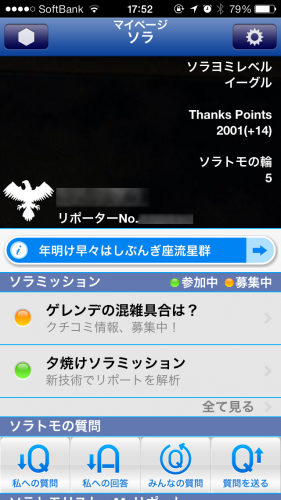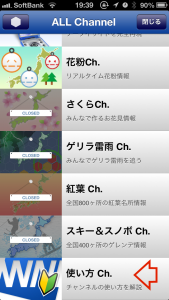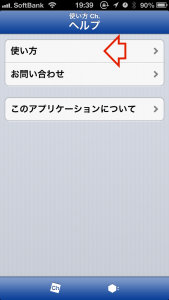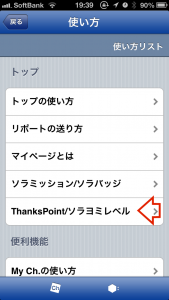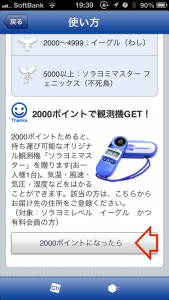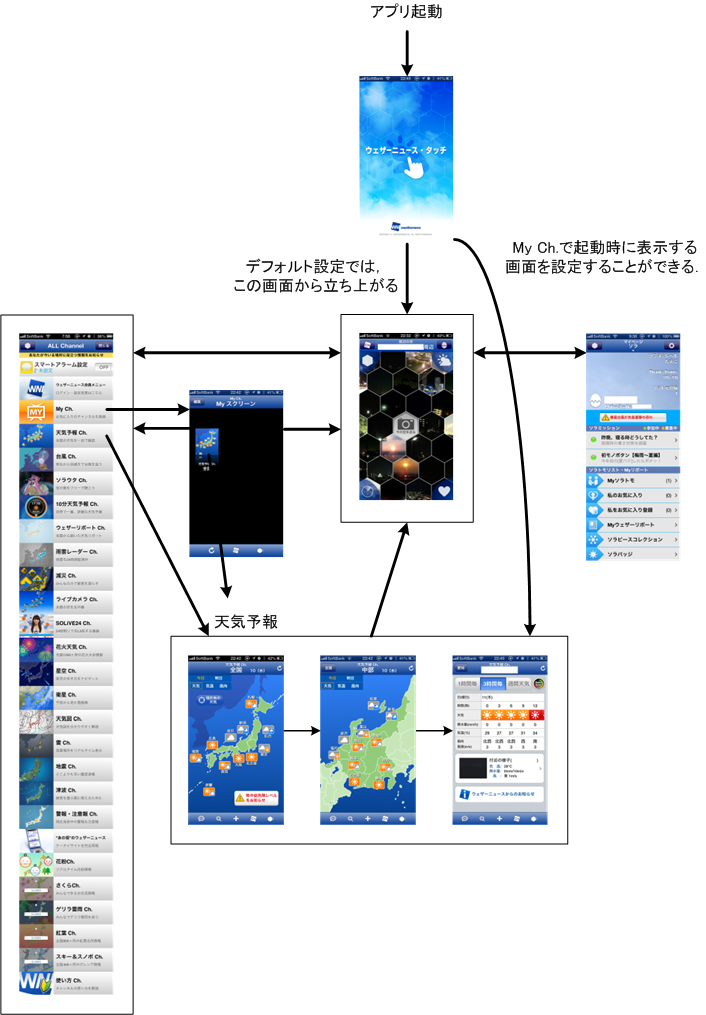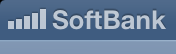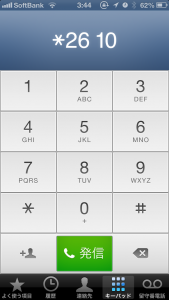なぞの青い計測器
ニュース番組で天気予報をみていたら,一般の方からの情報としてなにやら青い計測器で測定した気温を紹介していた.「なに??その青い計測器??」と思って画面をよく見るとウェザーニュースのロゴが入っている.
ウェザーニュースのソラヨミマスター
「ウェザーニュース 温度計」で検索してみると出てきた.なんでも「ソラヨミマスター(略称:ソラマス)」という名前の計測器で,ウェザーニュースでポイントを2000ポイント貯めるともらえるようだ.ポイントは天気リポートを送るのとソラミッションと言うのをクリアするともらえるよう.

欲しい・・・
今度は「ソラヨミマスター」で検索すると,ホワイト版が15000円で販売されていた.
http://weathernews.jp/sorashop/detail_sorayomi.html
高い.
15000円で高いと思ったが,なんとベースの計測器は「ケストレル3500」と言う物らしく,それは3万円近くする.15000円でもお値打ちのようだ.
ウェザーニュース タッチ
15000円払うほどの興味はないので,ウェザーニュースに参加してポイント貯めようと思う.早速,iPhoneにアプリ「ウェザーニュース タッチ」を入れた.
ウェザーニュース タッチ iPhoneアプリ
https://itunes.apple.com/jp/app/id302955766?mt=8&ign-mpt=uo%3D4
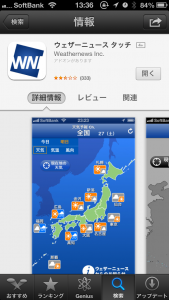

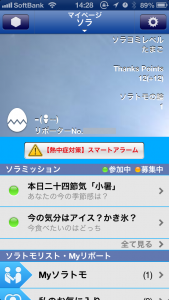
ウェザーリポート送ると1日10ポイント貰えるようだ.
「ソラヨミマスターは2000ポイントで貰えるから,200日リポート送れば貰えるのか.毎日がんばって送れば1年もかからないのか.がんばってみよ」
2013.08.07追記
ウェザーリポートとソラミッションをする様になってちょうど1ヶ月.425ポイント貯まった.この調子なら,2000/425 = 4.7 なので,あと3.7ヶ月でソラヨミマスターがゲットできる計算.
2013.09.28追記
ようやく1000ポイントを突破した.現在1010ポイント.始めてから84日目.一日平均12.02ポイント.
ポイントはウェザーリポート以外にも貯まる.以下ポイントについてのヘルプ画面.
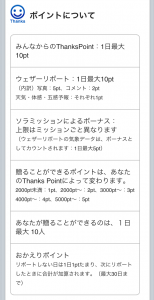
1点よく分からないことがある.ウェザーニュース会員になるにはお金を払わないといけないようだが,会員にならなくても2000ポイント貯めればソラヨミマスターは貰えるのかなぁ?
2013/07/09追記
有料会員にならなくてもポイントは貯まって行く(52ポイントまで貯まった).でも,無料会員のソラヨミレベルは,ポイントがどれだけ貯まっても「たまご」のままのよう.ソラヨミマスターのもらえる条件は「対象:ソラヨミレベル イーグル かつ 有料会員のかた」と書かれているので,適当なタイミングで有料会員にならないといけないよう.
ソラヨミレベルについては,以下のようになっている.
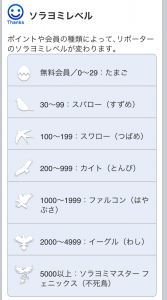
100ポイント超えたところで,有料会員にしてみた.すると,ソラヨミレベルが「たまご」から「スパロー」をスキップして「スワロー」になった.と言うことは,2000ポイントになるまで無料会員で,2000ポイント貯まってから有料会員にすれば「イーグル」になると言うことだろう.
2013.12.24追記
2000ポイントを達成した! 計画通り有料会員になるとソラヨミレベルがイーグルに.
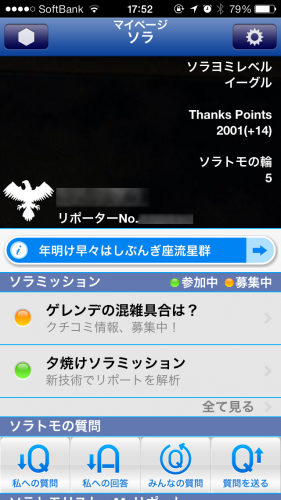
2000ポイント貯まったら
ソラミヨマスターを貰うための申し込みをする所を見つけたので,覚え書きとしてスクリーンショットを残しておく.わざと分かりにくいところにある?
「Ch」を選択
 |
「使い方 Ch.」を選択
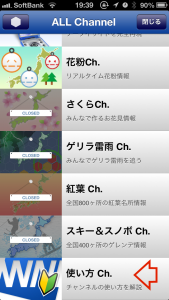 |
「使い方」を選択
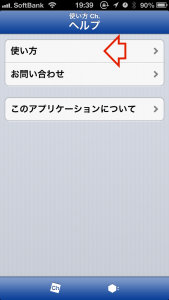 |
「ThanksPoint/ソラヨミレベル」を選択
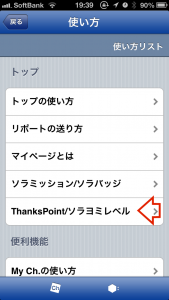 |
「2000ポイントになったら」を選択
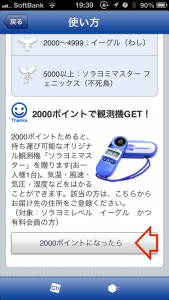 |
お届け先を登録します.
 |
2014.02.22
申し込みから約2ヶ月でソラヨミマスターが到着した.

ソラヨミマスターの使い方
まず,ソラヨミマスターで何ができるかだが,以下のものを表示できる.
| 表示内容 |
単位 |
実際の表示 |
備考 |
| 時間 |
12時間,24時間 |
準備中 |
|
| 風速 |
m/s,ft/min,km/h,
mph(時速○マイル),
kt(ノット),
B(ビューフォート) |
準備中 |
3秒間の平均風速 |
| 最大風速 |
〃 |
準備中 |
電源がONになってからの風速の最大値 |
| 平均風速 |
〃 |
準備中 |
電源がONになってからの風速の平均値 |
| 温度 |
℃(摂氏),℉(華氏) |
準備中 |
コイル状のものが温度センサ |
| 体感温度 |
温度と同じ |
準備中 |
|
| 湿度 |
% |
準備中 |
|
| ヒートストレス指数 |
温度と同じ |
準備中 |
気温と湿度から出され,アメリカでは熱中症指数として使われている.
27℃以上: 注意
32℃以上: 極度に注意
41℃以上: 危険
54℃以上: 非常に危険 |
| 露点温度 |
温度と同じ |
準備中 |
空気中の水分が水滴になる温度 |
| 湿球温度 |
温度と同じ |
準備中 |
|
| 気圧 |
hpa,inHg(水銀柱インチ) |
準備中 |
標高を設定して使用する
(標高を設定することで気圧が分かる) |
| 高度 |
m,ft |
準備中 |
気圧を設定して使用する
(気圧を設定することで標高が分かる) |
●電源の入れ方
「○ボタン」を押す.
●電源の切り方
「○ボタン」を長押し2秒. 45分で自動OFF.
●バックライトON
「○ボタン」を短く押す.10秒間バックライトON.
●データホールド機能
表示中に「←ボタン」と「○ボタン」の同時押し.全てのデータがホールドされる.
●単位切り替え
表示中に「○ボタン」と「→ボタン」の同時押し.
ウェザーニュースの以下のサイトで何が測れるかや仕様が書かれている.
http://weathernews.com/ja/nc/press/2013/130215.html
ヒートインデックスについて
http://www.mistral.co.jp/kestrel-japan/topics02.html
ウェザーニュース タッチ 遷移図
ウェザーニュース タッチの作りは独特で,ちょっと分かりにくい.そこで,メインとなる部分の遷移図をかいてみた.初めて使う人の参考になればと思う.